Mettre à jour les formulaires et les vues à l’aide du concepteur de tables
Créez des colonnes directement dans le hub de tables ou le concepteur de tables, qui sont ensuite ajoutées à vos formulaires et vues. Dans cette procédure pas à pas, vous apprendrez à ajouter simplement les colonnes que vous avez créées aux formulaires et vues de cette table sans le faire manuellement dans le concepteur de formulaires ou de vues.
Utilisation du hub de tables et du concepteur de tables
Connectez-vous à Power Apps.
Dans le volet de navigation de gauche, sélectionnez Tables, puis sélectionnez la table que vous souhaitez mettre à jour à partir de la liste de tables. Dans le hub de tables et le concepteur de tables, une option Mettre à jour les formulaires et les vues vous permet d’ajouter directement des colonnes aux formulaires et vues sélectionnés dans cette table.
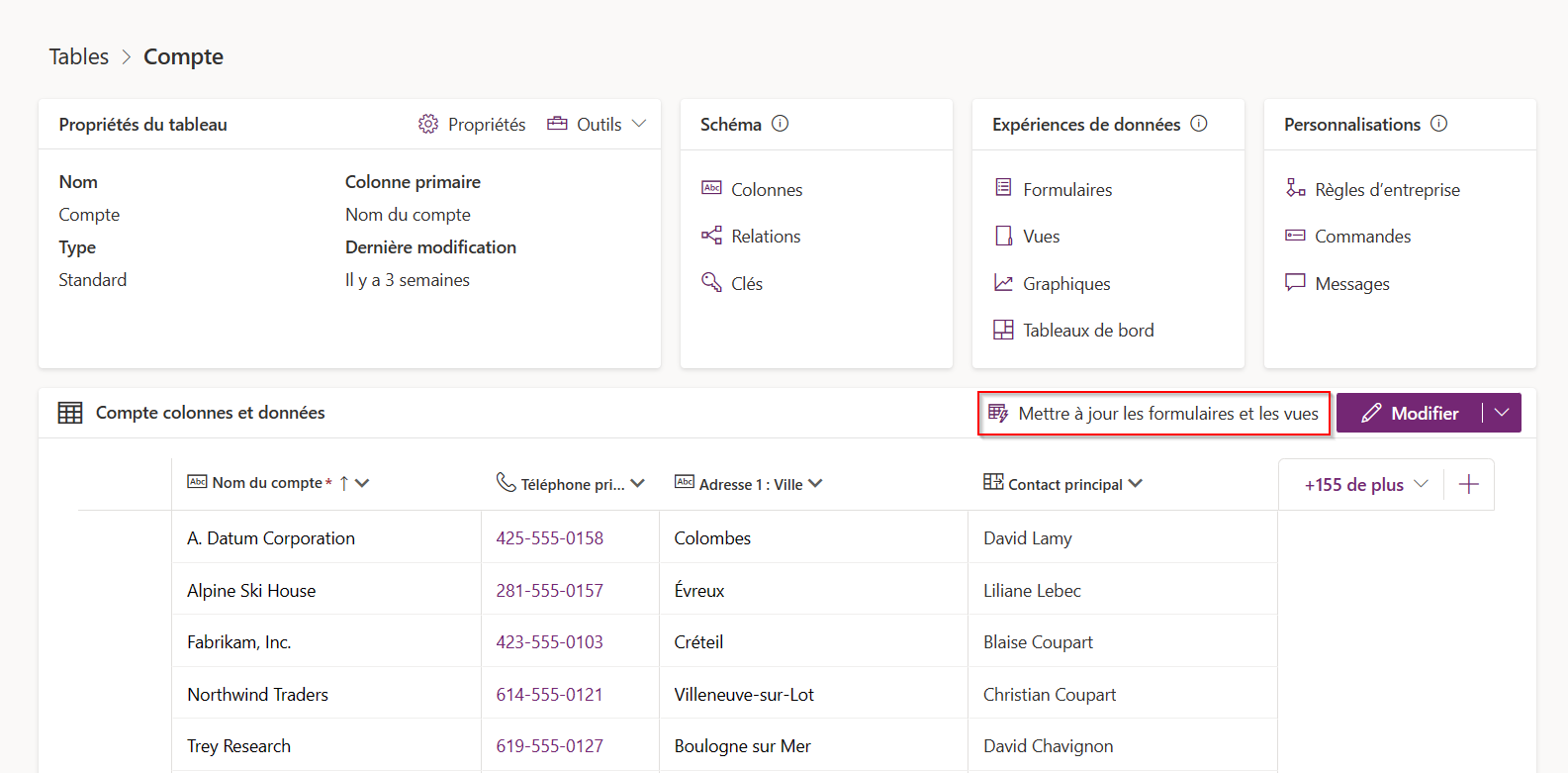
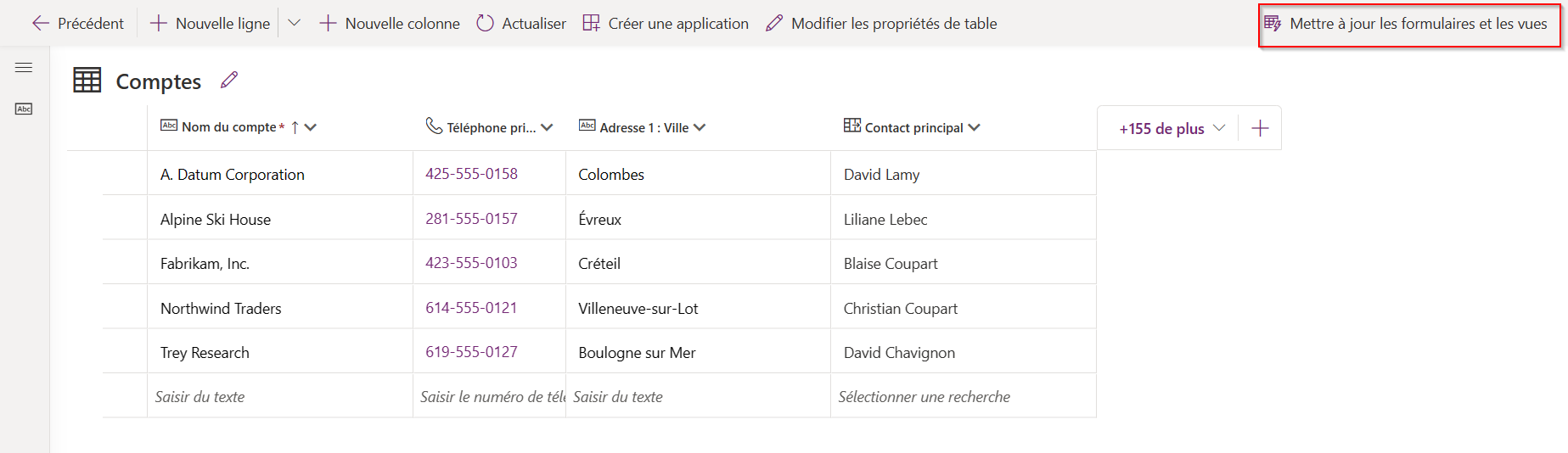
Sélectionnez Mettre à jour les formulaires et les vues pour configurer les colonnes à ajouter à certains formulaires et vues :
Property Description Option disponible Option par défaut Ajouter ces colonnes Les colonnes sélectionnées dans cette liste déroulante sont ajoutées aux formulaires et vues sélectionnés. Uniquement les colonnes actuellement affichées dans l’aperçu de la table. Les nouvelles colonnes récemment créées et les colonnes existantes récemment ajoutées à la table. À ces formulaires Les colonnes sélectionnées dans Ajouter ces colonnes sont ajoutées aux formulaires sélectionnés. Si une certaine colonne a déjà été ajoutée à ce formulaire auparavant, elle n’est pas ajoutée à nouveau comme doublon. Tous les formulaires principaux, de création rapide et d’aperçu rapide de cette table. Tous les formulaires principaux de cette table. Et à ces vues Les colonnes sélectionnées dans Ajouter ces colonnes sont ajoutées aux vues sélectionnées. Si une certaine colonne a déjà été ajoutée à cette vue auparavant, elle n’est pas ajoutée à nouveau comme doublon. Toutes les vues publiques, de recherche avancée, associées, de recherche rapide et de recherche de cette table. Toutes les vues publiques, de recherche avancée, associées et de recherche rapide de cette table. Une fois que vous avez terminé la configuration, sélectionnez Mettre à jour. Les colonnes que vous avez sélectionnées sont ajoutées aux formulaires et vues que vous avez sélectionnés.
Utilisation du concepteur de tables en ligne dans le concepteur d’applications moderne
Vous travaillez peut-être dans une table du concepteur d’applications moderne pendant que vous créez une application. Dans ce cas, vous pouvez également mettre à jour vos formulaires et vues directement en utilisant le concepteur de tables en ligne dans le concepteur d’applications moderne :
Connectez-vous à Power Apps.
Dans le volet de navigation de gauche, sélectionnez Applications, sélectionnez l’application de votre choix, puis sélectionnez Modifier.
Dans le volet de navigation de gauche du concepteur d’applications moderne, sélectionnez Données, puis … > Modifier la table pour modifier votre table à l’aide du concepteur de tables en ligne.
L’option Mettre à jour les formulaires et les vues s’affiche dans le concepteur de tables en ligne :
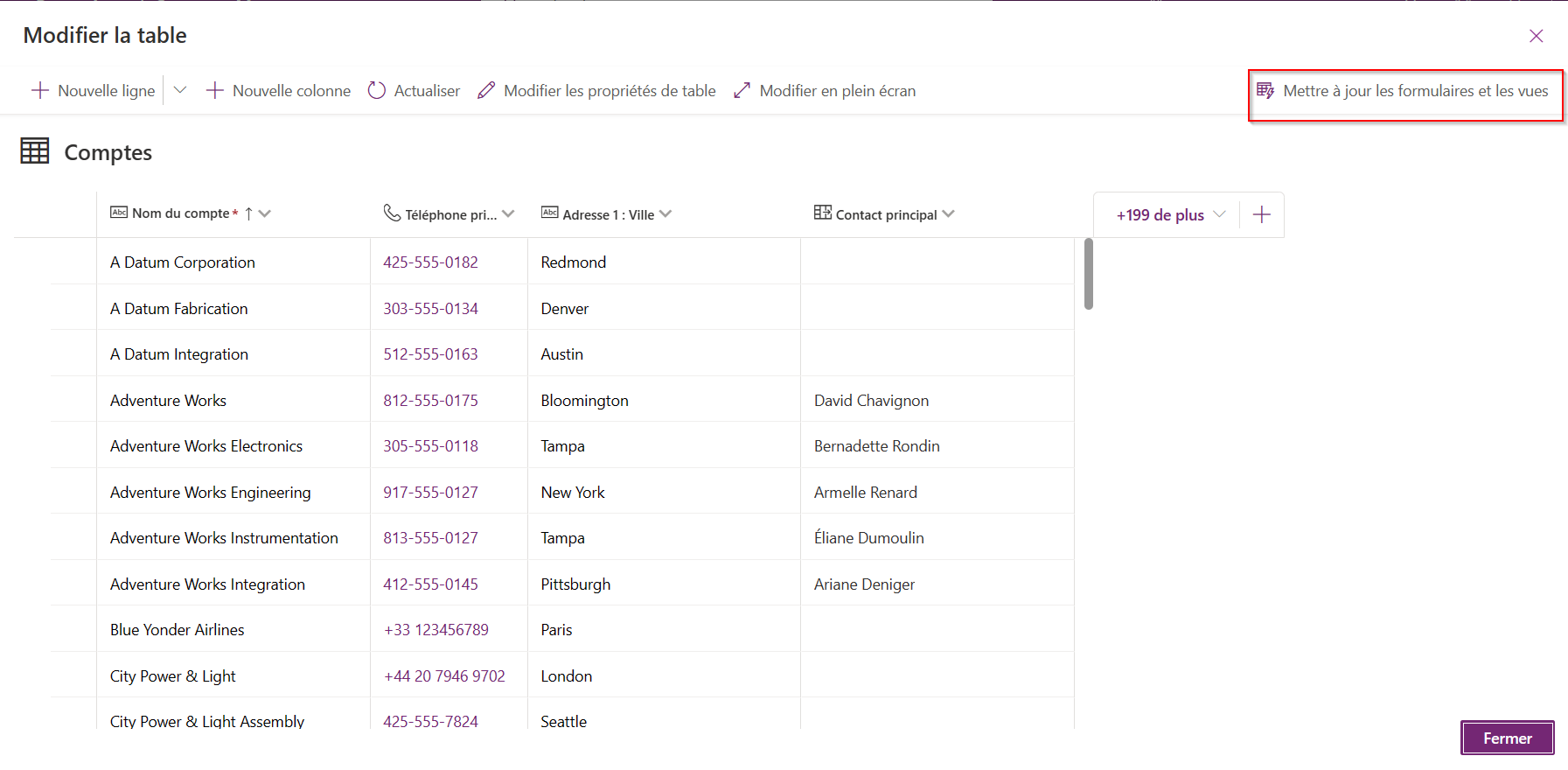
Suivez les mêmes étapes dans 3 et 4 que dans le hub de tables et le concepteur de tables pour mettre à jour vos formulaires et vues. Vous pouvez également ajouter les colonnes souhaitées à votre table. Lorsque vous avez terminé la mise à jour, sélectionnez Mettre à jour et fermer en bas à droite du concepteur de tables en ligne. Les colonnes sont ajoutées aux formulaires et vues présélectionnés pour vous, et le concepteur de tables en ligne est fermé.
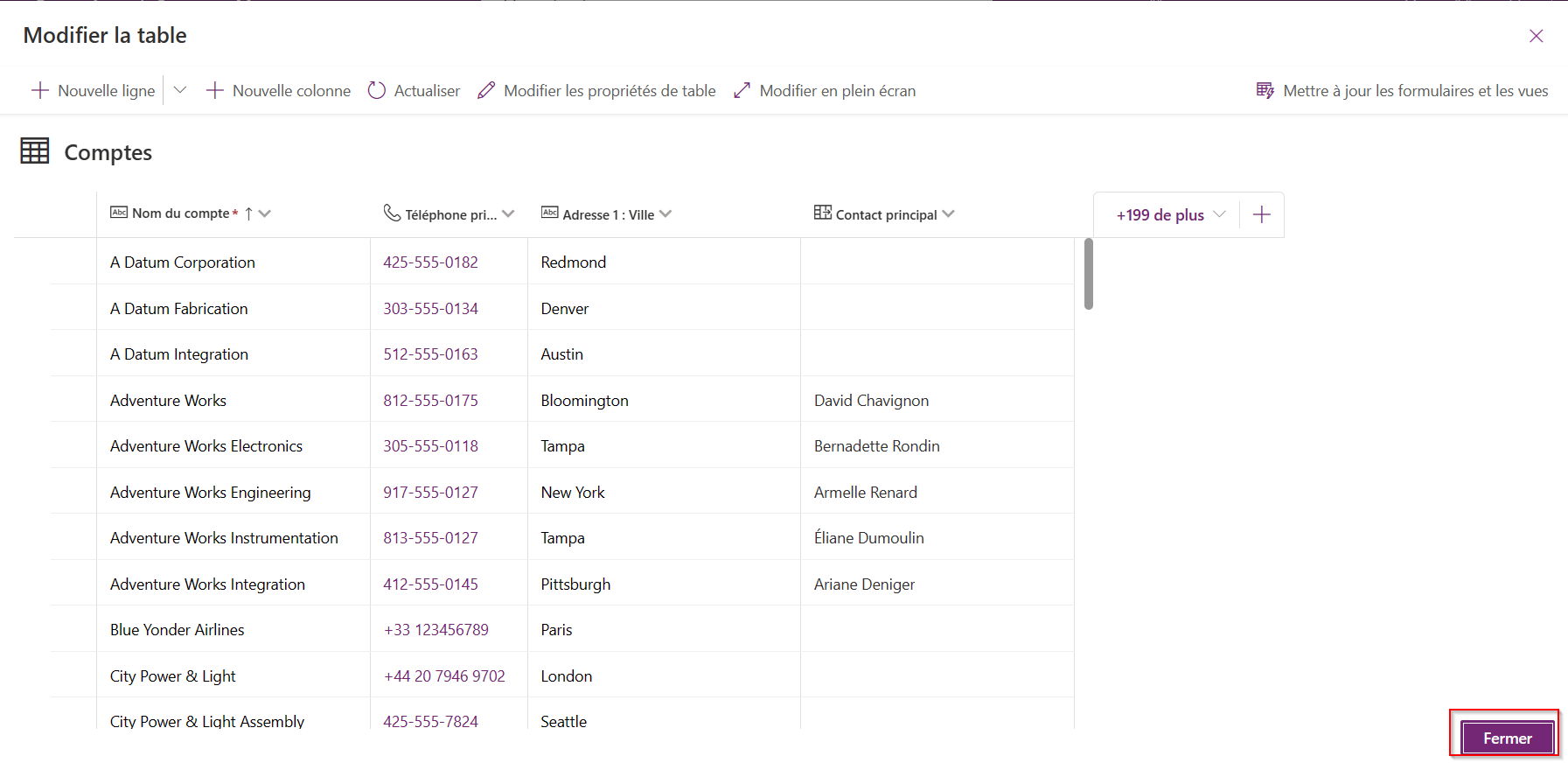
Voir aussi
Commentaires
Bientôt disponible : Tout au long de 2024, nous allons supprimer progressivement GitHub Issues comme mécanisme de commentaires pour le contenu et le remplacer par un nouveau système de commentaires. Pour plus d’informations, consultez https://aka.ms/ContentUserFeedback.
Envoyer et afficher des commentaires pour